Internetin kehittyessä virukset alkoivat ärsyttää käyttäjiä yhä enemmän. Jos aiemmin ne olivat "vaarattomia" ohjelmia, joita jaettiin tietyllä tarkoituksella tietyssä verkossa, nyt tämä hyökkäys, joka on kaikkialla. Harvinainen virus voi vahingoittaa käyttöjärjestelmää vakavasti, mutta pilata sen suorituskyvyn tai yksinkertaisesti peruuttamattomasti joitain, joskus erittäin tärkeitä tiedostoja - se on helppoa. On monia tapoja puhdistaa tietokone viruksilta. Keskitymme yksinkertaisin ja tehokkain ratkaisu tähän ongelmaan.

Se on välttämätöntä
- 1-2 tietokonetta
- Viruksentorjuntaohjelma
- Windows-levy (Live Cd tai alkuperäinen)
Ohjeet
Vaihe 1
Aloita yksinkertaisimmasta ja tärkeimmästä asiasta - asenna virustorjunta. On parempi tehdä tämä heti käyttöjärjestelmän asentamisen jälkeen, mutta jos tätä vaihetta ei ole vielä tehty, tee se nyt. Antivirus on sinun valintasi. Perussääntö on, että skannauksen aikana tietokone on kytkettävä irti verkosta, etenkin Internetistä. Helpoin tapa tehdä tämä on poistaa kaikki virtajohdot ja poistaa langattomat sovittimet käytöstä, mutta voit myös poistaa käytöstä kukin yhteys manuaalisesti.
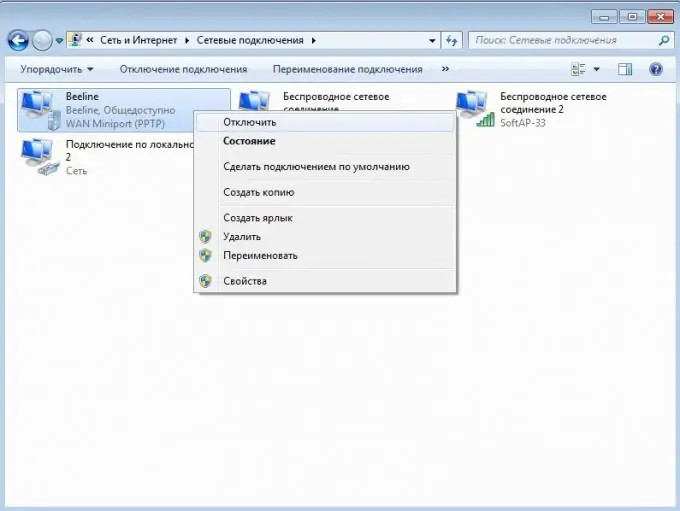
Vaihe 2
Käynnistä tietokone uudelleen ja siirry vikasietotilaan (F8 käynnistyksen yhteydessä). Suorita esiasennettu virustorjunta ja etsi kohde "skannaa paikalliset asemat". Kun määrität skannausta, tarkista kaikkien tarvitsemiesi kohteiden valintaruudut. Tärkeimmät niistä ovat toimet tartunnan saaneiden esineiden kanssa. Valitse "desinfioi automaattisesti" ja "karanteeni, jos desinfiointi epäonnistuu".
Odota skannauksen päättymistä. Tämä prosessi kestää 30 minuutista useaan tuntiin riippuen tietokoneen tehosta ja kiintolevyn koosta. Käynnistä nyt uudelleen ja nauti puhtaasta järjestelmästä.

Vaihe 3
Joskus järjestelmä on niin saastunut, että se ei pysty parantamaan itseään, ja joskus se ei salli edes virustorjunnan asentamista. Tällaisessa tilanteessa tarvitset toisen tietokoneen.
Poista tartunnan saanut kiintolevy järjestelmäyksiköstä ja liitä se toiseen tietokoneeseen. Toista nyt vaihe 2.

Vaihe 4
Kun olet desinfioinut järjestelmän jonkun muun tietokoneelta, olet saattanut vahingoittaa käyttöjärjestelmän työtiedostoja vakavasti. Siksi sen vakaan toiminnan kannalta on parasta käyttää yhtä monista "Live CD" -levyistä, jotka auttavat palauttamaan järjestelmän alkuperäisen ulkonäön. Windows 7: n tapauksessa tämä on alkuperäinen asennuslevy. Aseta se asemaan ja käynnistä tietokone. Valitse Järjestelmän palauttaminen ja valitse viimeisin palautuspiste.






